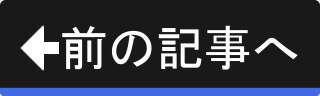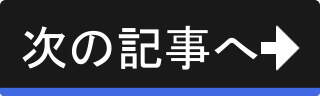印刷について
"印刷" という、とても大切なことを説明するのをすっかり忘れていました。 Windowsの代わりにLinux Mintを利用するというのであれば、印刷しないわけにはいきません。
Linux系OSの印刷について
Linux系OS(他の多くのUNIX系OSも同じ)では CUPS と呼ばれるソフトウェアが印刷を担っています。 CUPS が、UNIX系OSでの標準的な印刷システムというわけです。
ウェブブラウザやワープロソフト・表計算ソフト等のアプリケーションから印刷を行うためには、
- CUPS がインストールされている
- CUPS が動作している
という条件を満たしている必要があります。 なお、Linux Mintでは、インストールするだけでどちらの条件も満たします。 特別な追加作業は必要ありません。
ただし2010年頃よりも古いプリンタはプリンタドライバの入手が必要なことも
ただし、2010年頃よりも古いプリンタを利用している場合には別途プリンタドライバをインストールする必要があるかもしれません。
この記事では、プリンタドライバが不要な場合の例と、必要になった場合の例について紹介します。 なお、プリンタは、ネットワーク接続された "キヤノン PIXUS TS3330" の場合を例に解説しています。
まずはプリンタドライバは入手せずに印刷してみる
まずは、プリンタドライバの入手は行わずに印刷に挑戦してみましょう。 ほとんどの場合、これで印刷に成功します。
ではここで、プリンタの電源が入っていることを確認してください。 電源が入っていなければ電源を入れ、そのまましばらく待ちます。
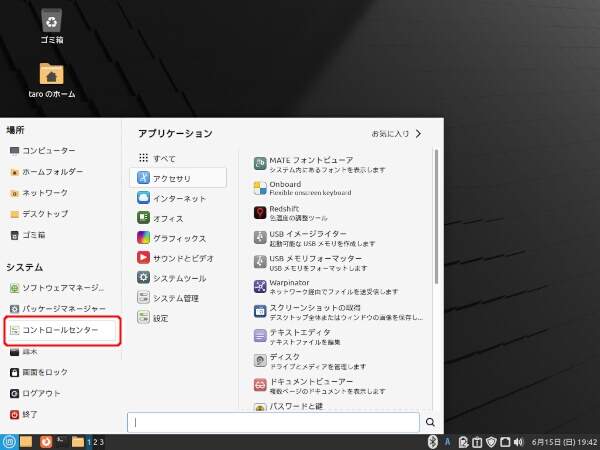
上図のようにLinux Mintメニューを開き、"システム" の下にある "コントロールセンター" を実行します。
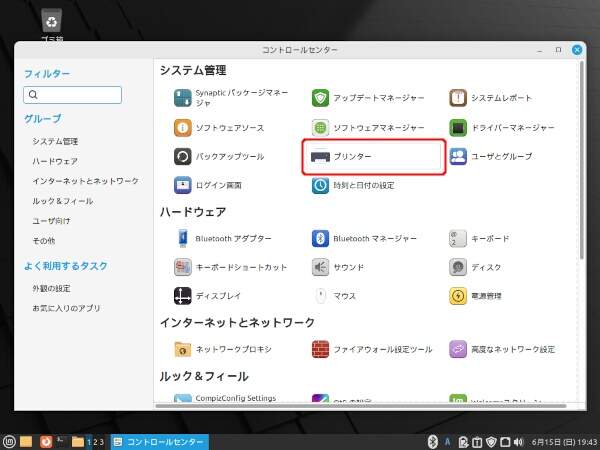
上図のようにコントロールセンターが開きますので、"プリンター" を実行します。
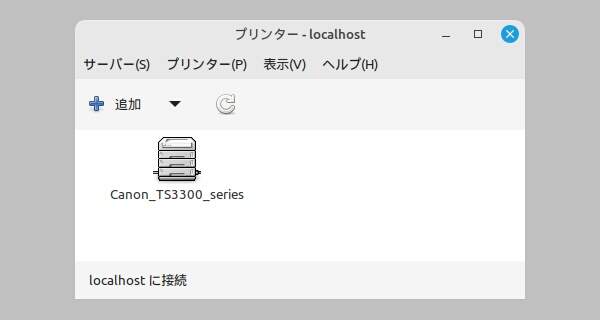
上図のように自動認識されたプリンタが表示されます。 この段階でプリンタが表示されていない場合は、後述の『プリンタドライバの入手から行う』まで読み飛ばしてください。
プリンタが表示されている場合は、このままテスト印刷まで行います。 テスト印刷は、プロパティ画面から行います。
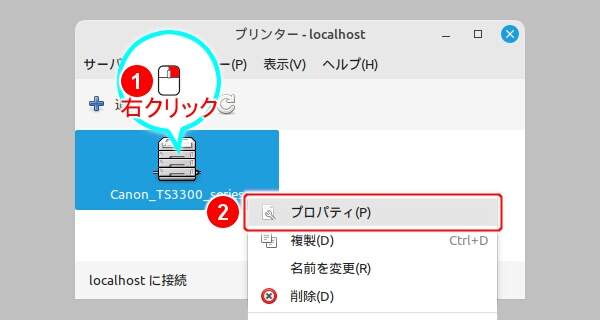
上図のようにプリンタをマウスの右ボタン( )でクリックし、表示されるメニューの "プロパティ(P)" を実行します。
)でクリックし、表示されるメニューの "プロパティ(P)" を実行します。
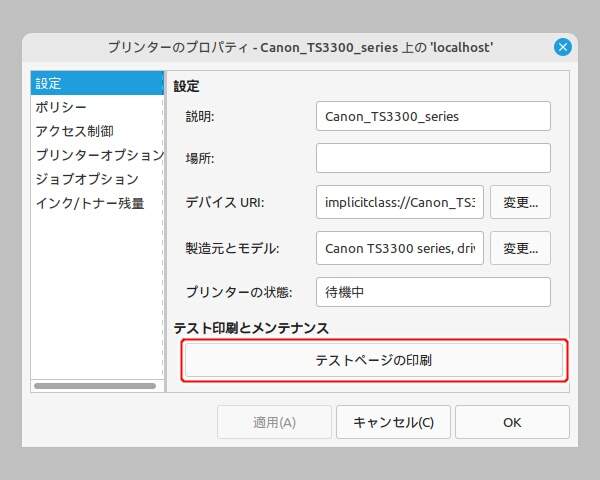
上図のようにプリンタのプロパティ画面が開くので[テストページの印刷]ボタンを押します。 テストページが印刷されます。
なお、テストページの印刷に成功した場合は、以下は読み飛ばして次の記事へ進んでください。
プリンタドライバの入手から行う
プリンタが自動認識されなかった場合や正しく印刷されなかった場合は、以下の手順でプリンタドライバの入手から実施してください。
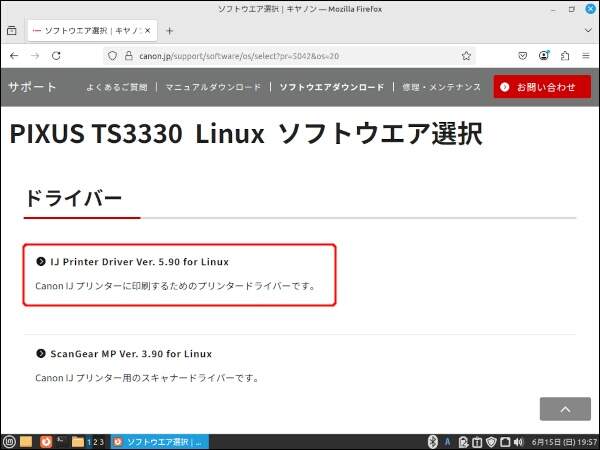
上図のようにウェブブラウザでプリンタメーカのサイトを開き、Linux用のプリンタドライバを探します。
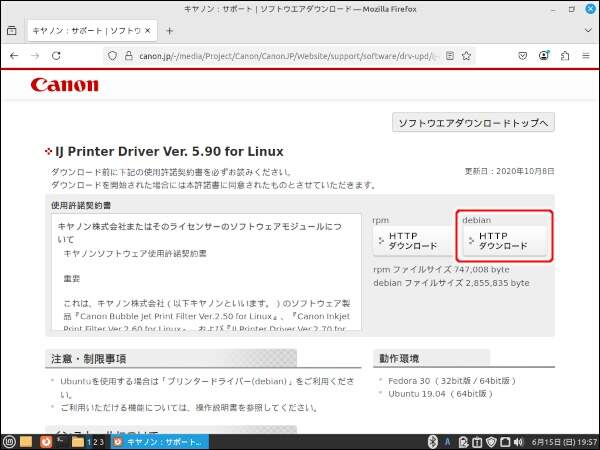
上図のように "rpm" と "debian" という2つ見出しの[ダウンロード]ボタンがあります。 Linux Mintでは、"debian" という見出しの[ダウンロードボタン]を押します。
ダウンロードしたらウェブブラウザは閉じ、次にファイルマネージャを開きます。 ファイルマネージャを開いたら、ディレクトリ "ダウンロード" に移動します。
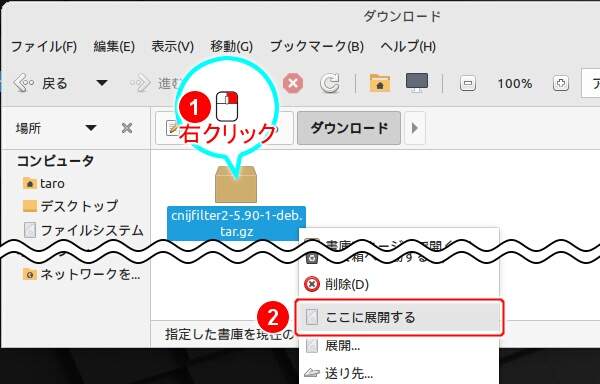
上図のようにダウンロードされたファイルがアーカイブされてる場合はファイルの展開が必要です。
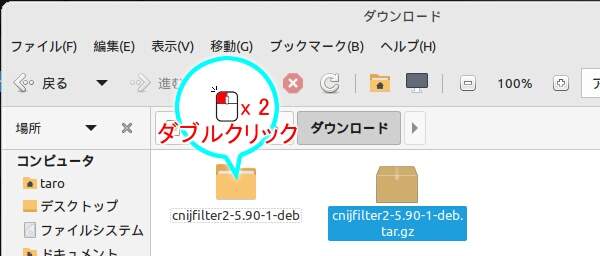
上図のように展開されたディレクトリに入ります。 このディレクトリ以下に debファイル ("XXXXXXXX.deb")があるはずなので探します。
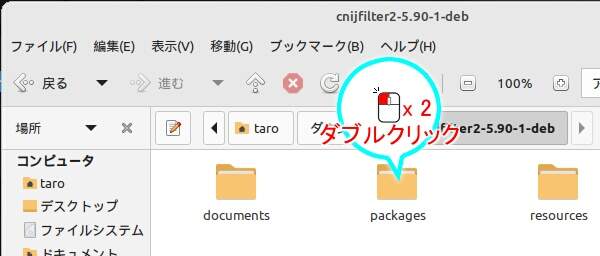
上図のように "キヤノン PIXUS TS3330" の場合はさらに "packages" ディレクトリを開きます。
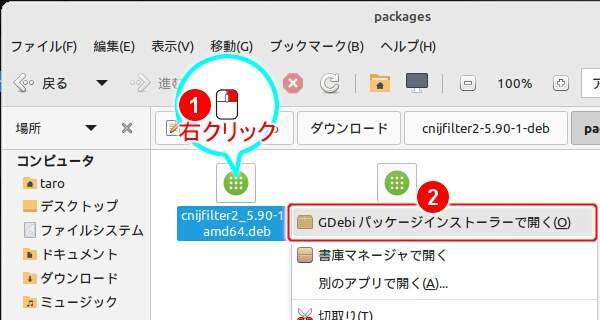
上図のようにdebファイルが見つかったらパッケージ管理システムに渡します。
見つかったdebファイルをマウスの右ボタン( )でクリックし、表示されるニューの "GDebi パッケージインストーラーで開く(O)" を実行します。
)でクリックし、表示されるニューの "GDebi パッケージインストーラーで開く(O)" を実行します。
![7. GDebiパッケージインストーラーが開くので[パッケージをインストール(I)]ボタンを押す 7. GDebiパッケージインストーラーが開くので[パッケージをインストール(I)]ボタンを押す](/images/screenshot_addprinterdriver-07.jpg)
上図のようにGDebiパッケージインストーラーが開きますので[パッケージをインストール(I)]を押します。
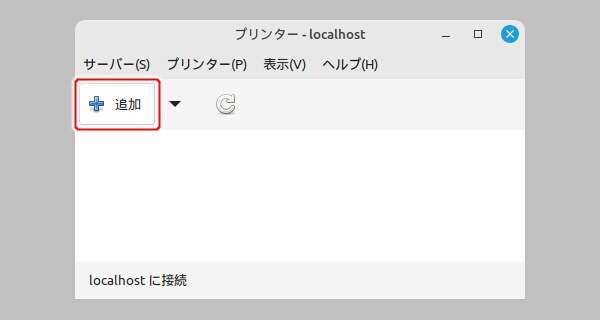
上図のようにコントロールセンターのプリンタ画面に戻り、[+追加]ボタンを押します。
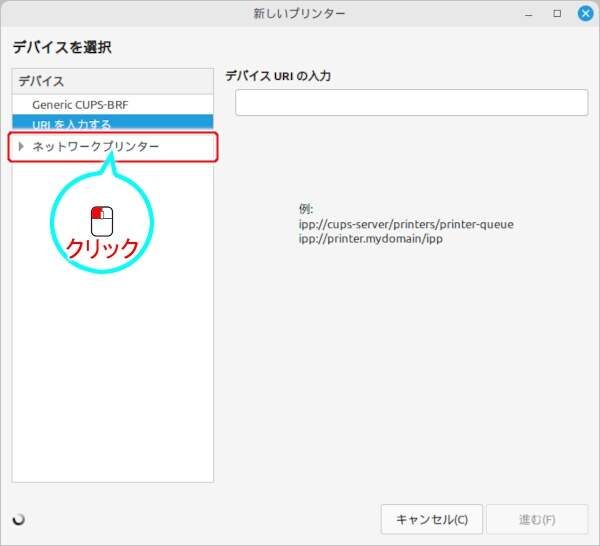
上図のように新しいプリンター画面が開きますので、"ネットワークプリンター"をクリックします。
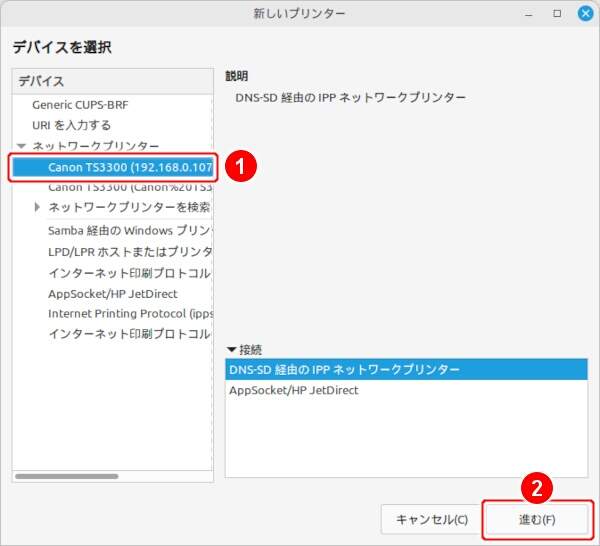
上図のようにプリンタの機種を一覧から選択し、[進む(F)]ボタンを押します。
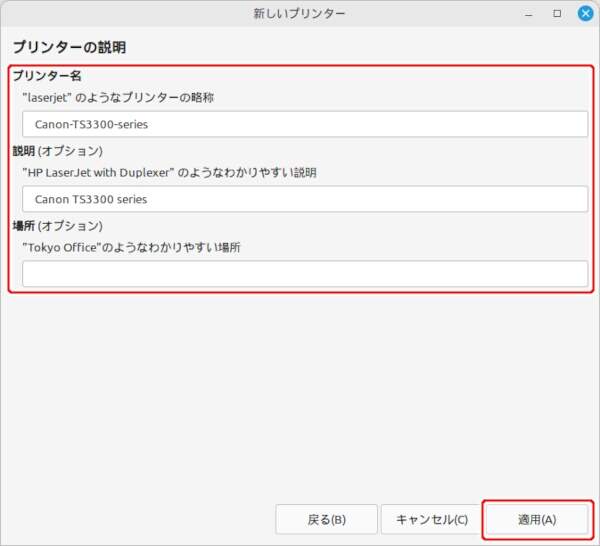
上図のようにプリンター名・説明・場所の入力欄が表示されますので、必要に応じて修正し[適用(A)]ボタンを押します。
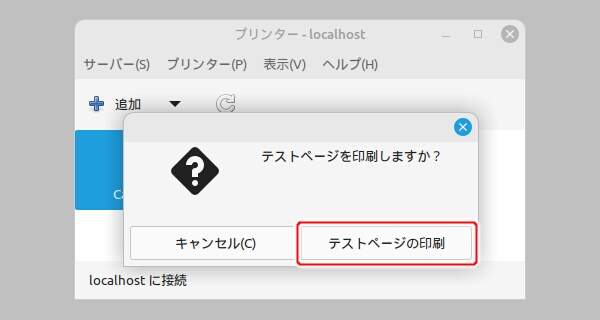
上図のようにテストページを印刷するかどうか聞かれますので印刷しましょう。